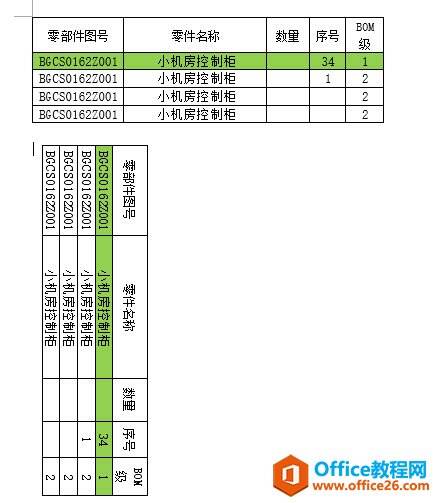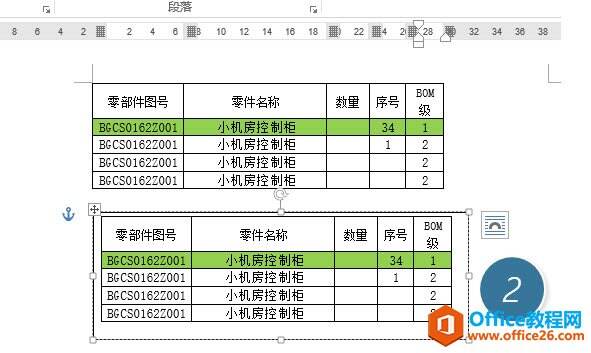利用文本框嵌套Word表格的方法 实现word文档表格旋转90度
办公教程导读
收集整理了【利用文本框嵌套Word表格的方法 实现word文档表格旋转90度】办公软件教程,小编现在分享给大家,供广大互联网技能从业者学习和参考。文章包含261字,纯文字阅读大概需要1分钟。
办公教程内容图文
具体操作如下:
首先,在Word中插入一个文本框,下图1处。
然后将表格复制进文本框,如下图2所示,然后根据表格大小调整文本框的位置。
记下来调整文本框的旋转按钮,将其调整到90度。如下图3处,
最后选中文本框,去掉文本框的边框线,设置为无边框线(下图4处),搞定。
效果如下图:
总结: 总体而言这种思路还是非常简单,Word中的文本框可以理解成一个小便签贴在一张A4上面,想怎么贴就怎么贴,所以非常灵活,推荐大家掌握这个思路和方法。
办公教程总结
以上是为您收集整理的【利用文本框嵌套Word表格的方法 实现word文档表格旋转90度】办公软件教程的全部内容,希望文章能够帮你了解办公软件教程利用文本框嵌套Word表格的方法 实现word文档表格旋转90度。
如果觉得办公软件教程内容还不错,欢迎将网站推荐给好友。